Usuwanie "Application Store" w systemie Windows 10
"Application Store" w systemie Windows 10 (Windows Store) to komponent systemu operacyjnego przeznaczony do pobierania i kupowania aplikacji. Dla niektórych użytkowników jest to wygodne i praktyczne narzędzie dla innych - niepotrzebna wbudowana usługa zajmująca miejsce na dysku. Jeśli należysz do drugiej kategorii użytkowników, spróbujmy wymyślić, jak pozbyć się Windows Store raz na zawsze.
Spis treści
Odinstalowywanie "App Store" w systemie Windows 10
"Sklep aplikacji", podobnie jak inne wbudowane składniki systemu Windows 10, nie jest tak łatwy do odinstalowania, ponieważ nie znajduje się na liście programów do usunięcia, zbudowanych za pośrednictwem "Panelu sterowania" . Ale wciąż istnieją sposoby, za pomocą których można rozwiązać zadanie.
Usunięcie standardowych programów jest potencjalnie niebezpieczną procedurą, dlatego przed uruchomieniem zaleca się utworzenie punktu przywracania systemu.
Czytaj więcej: Jak utworzyć punkt przywracania systemu Windows 10
Metoda 1: CCleaner
Dosyć prostym sposobem na usunięcie wbudowanych aplikacji systemu Windows 10, w tym "Sklepu Windows", jest użycie tego narzędzia CCleaner . Jest wygodny, ma ładny rosyjski interfejs, a także jest dystrybuowany całkowicie bezpłatnie. Wszystkie te zalety pomagają nadać priorytet tej metodzie.
- Zainstaluj aplikację z oficjalnej strony i otwórz ją.
- W głównym menu CCleaner przejdź do zakładki "Narzędzia" i wybierz sekcję "Odinstalowywanie programów" .
- Zaczekaj, aż zostanie zbudowana lista dostępnych aplikacji do odinstalowania.
- Znajdź listę "Sklep" , wybierz ją i kliknij przycisk "Odinstaluj" .
- Potwierdź swoje działania, klikając przycisk "OK" .
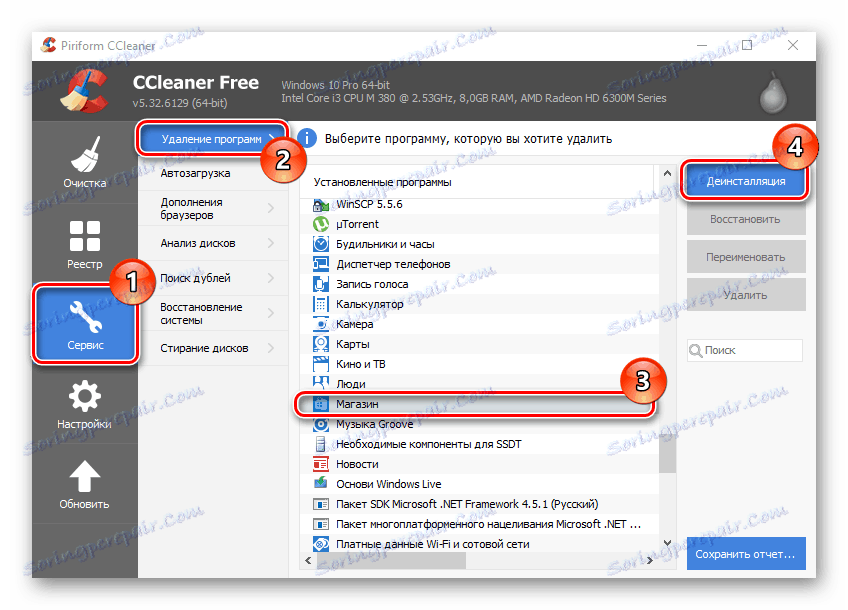
Metoda 2: aplikacja do usuwania X systemu Windows
Alternatywną opcją usuwania "Windows Store" jest użycie narzędzia do usuwania aplikacji Windows X, potężnego narzędzia z prostym, ale angielskim interfejsem. Podobnie jak CCleaner, możesz pozbyć się niepotrzebnego komponentu systemu operacyjnego za pomocą zaledwie kilku kliknięć.
- Zainstaluj narzędzie do usuwania aplikacji dla systemu Windows X, wstępnie załadowane z oficjalnej witryny.
- Kliknij przycisk "Pobierz aplikacje" , aby utworzyć listę wszystkich wbudowanych aplikacji. Jeśli chcesz usunąć "Store" dla bieżącego użytkownika, pozostań na karcie "Current User" , jeśli z całego komputera - przejdź do zakładki "Local Machine" głównego menu programu.
- Znajdź "Windows Store" na liście, umieść przed nim znacznik wyboru i kliknij przycisk "Usuń" .
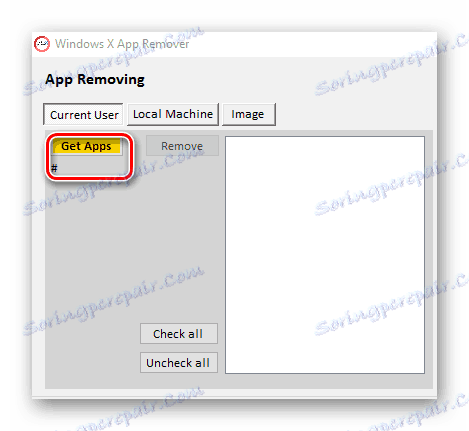
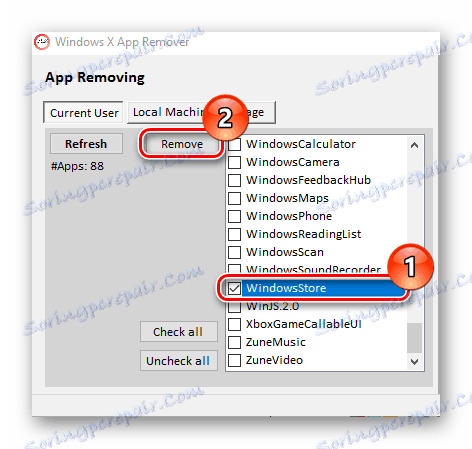
Metoda 3: 10AppsManager
10AppsManager - kolejne darmowe narzędzie w języku angielskim, za pomocą którego można łatwo pozbyć się "Windows Store". A co najważniejsze, sama procedura będzie wymagać tylko jednego kliknięcia od użytkownika.
- Pobierz i uruchom narzędzie.
- W menu głównym kliknij element "Store" i poczekaj, aż usuwanie zostanie zakończone.
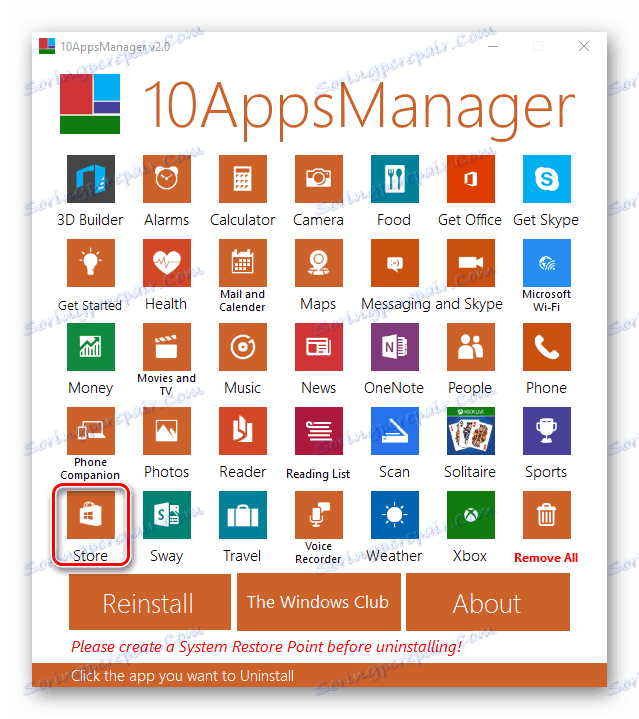
Metoda 4: Ustanowione narzędzia
Możesz odinstalować usługę przy użyciu standardowych narzędzi systemu. Aby to zrobić, wystarczy wykonać pewne operacje za pomocą powłoki PowerShell.
- Kliknij ikonę "Wyszukaj w systemie Windows" na pasku zadań.
- Na pasku wyszukiwania wpisz słowo "PowerShell" i wyszukaj "Windows PowerShell" .
- Kliknij znaleziony element prawym przyciskiem myszy i wybierz "Uruchom jako administrator" .
- W środowisku PowerShell wprowadź następujące polecenie:
- Poczekaj, aż procedura zostanie zakończona.
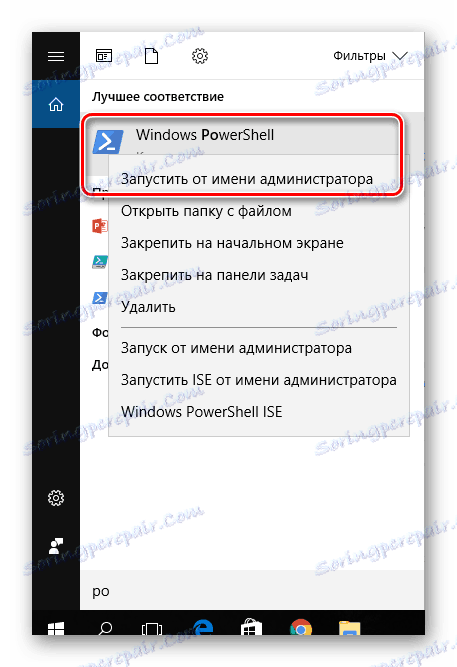
Get-AppxPackage *Store | Remove-AppxPackage
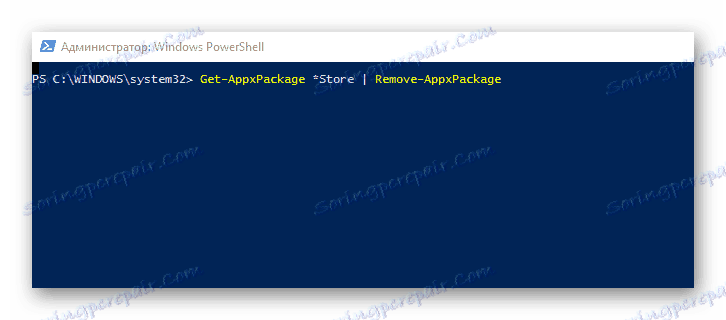
Aby wykonać operację usuwania "Sklepu Windows" dla wszystkich użytkowników systemu, należy dodatkowo przypisać klucz:
-allusers
Istnieje wiele różnych sposobów na zniszczenie denerwującego "Sklepu", więc jeśli go nie potrzebujesz, wybierz wygodniejszą opcję usunięcia tego produktu z firmy Microsoft.